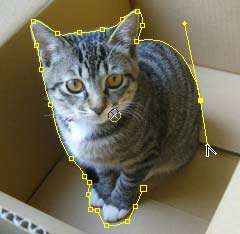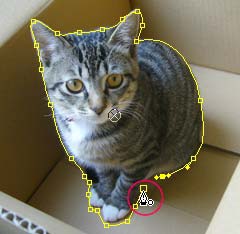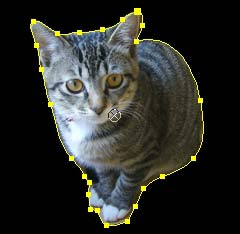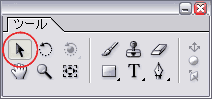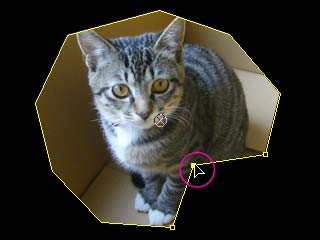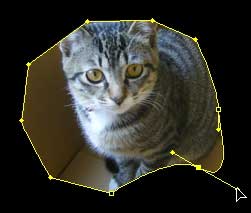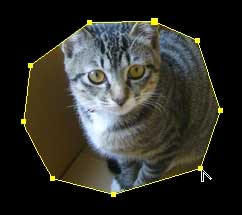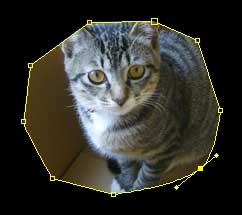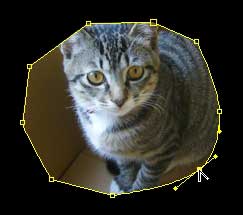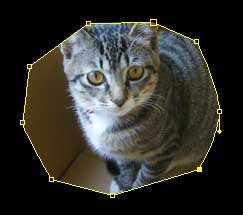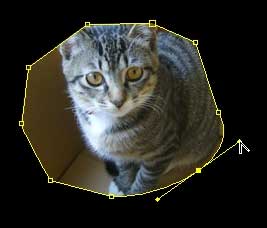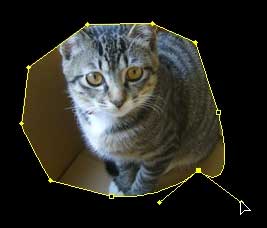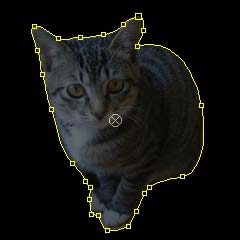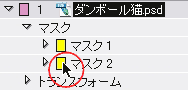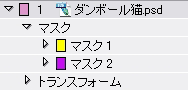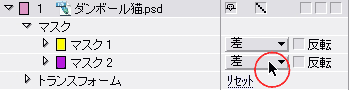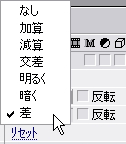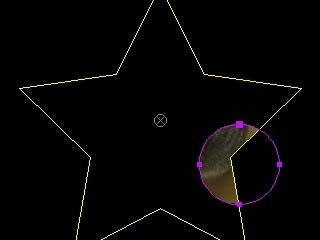画像から特定の範囲を切り出して使う場合は、マスクを使用します。あらかじめPhotoshopなどで必要の無い箇所を消すこともできますが、範囲を修正するには元素材の加工からすることになり、作業効率が悪くなってしまいます。なるべく、修正・削除が簡単なマスクを使うようにしましょう。
After Effectsでは、ベジェベースのマスクのほか、グレースケールのビットマップ画像をマスクとして使用することができます。また、マスクのアニメーションも可能です。
| ベジェマスクの作成と変形 | ||||||||||||||||
ベジェマスクを描くには、タイムラインでマスクをかけるレイヤーを選択するか、レイヤーをコンポジションウインドウに表示してから、マスクツールやペンツールを使用します。 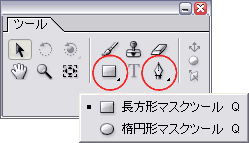 長方形・楕円形マスクツールを選択し、コンポジションウインドウ内でマウスボタンをドラッグアンドドロップすると、定型のマスクが作成されます。 Shiftキーを押しながら描くと、正方形または正円になります。  ペンツールを使うと、自由な形のベジェマスクを作成することができます。 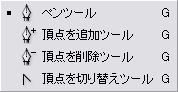 クリックしていくと直線が、クリックアンドドラッグするとハンドルが出て曲線を描くことができます。 描いている途中でAltキーを押すと、押している間のみ、頂点を切り替えツールがアクティブになります。描きながらハンドルを修正することができ便利です。
ベジェマスクのポイントを動かすには、ポイントを選択し、選択ツールでドラッグアンドドロップします。
ベジェマスクのハンドルを動かすには、ポイントを選択してハンドルを表示し、選択ツールでハンドルをドラッグアンドドロップします。
ハンドルのないポイントからハンドルを出すには、頂点を切り替えツールでポイントをクリックします。
また、ハンドルを削除して角にしたい場合も、頂点を切り替えツールでポイントをクリックします。
ハンドルを折るには、頂点を切り替えツールでハンドルをドラッグアンドドロップします。
|
||||||||||||||||
| Illustratorでベジェマスクを作成 | ||||||||||||||||
Illustratorで描いた形状をベジェマスクとして使用することができます。文字データの場合は、必ずアウトライン化しておきましょう。 Illustratorでマスクとして使用したいベジェオブジェクトを選択します。(複数可) 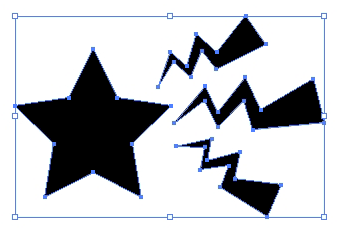 Ctrl + C を押すか、編集>コピー で、パスの情報をクリップボードにコピーします。 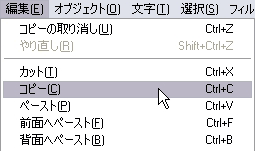 AfterEffectsで、マスクをかけるレイヤーを選択し、Ctrl + V を押すか、編集>ペースト で、情報をペーストします。 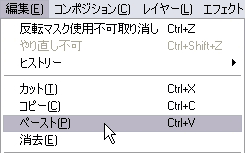 マスクが作成されます。(複数オブジェクトの場合は、複数のマスクが作成されます。) Illustratorで作成したマスクも、普通のベジェマスクと同様に編集することができます。 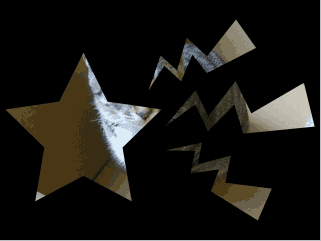 |
||||||||||||||||
| ベジェマスクの境界線と透明度 | ||||||||||||||||
| ベジェマスクを作成すると、レイヤーの中にマスクのプロパティが表示されます。 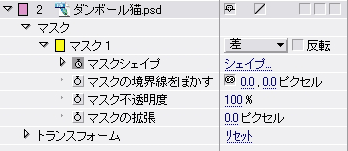 マスクの縁をぼかして背景画像と馴染ませたり、 マスク部分の不透明度を調整することができます。
|
||||||||||||||||
| ベジェマスクの移動・変形アニメーション | ||||||||||||||||
マスクシェイプにキーフレームを作成し、ベジェマスクを移動・変形アニメーションさせることができます。(移動の場合は全てのポイントを一緒に移動する) マスクシェイプのストップウオッチアイコンをクリックし、時間を進めながらシェイプのポイントを変形していきます。 
|
||||||||||||||||
| マスクカラーの変更 | ||||||||||||||||
| マスクはデフォルトで黄色になっていますが、変えることができます。  マスクのカラーボックスをクリックし、色を設定します。
マスクのカラーが変更されます。
|
||||||||||||||||
| マスクの描画モード | ||||||||||||||||
マスクにもレイヤーと同じように描画モードがあります。 モードを変更すると、マスク範囲を反転したり、重なっているマスクの状態を変えることができます。
●モード利用例●
|
||||||||||||||||
| ビットマップ画像でマスクを作成 | ||||||||||||||||
グレースケールのビットマップ画像を使ってマスクを作成することができます。
マスクをかけるレイヤーの上に、マスク用のグレースケール画像を配置し、下のレイヤーの描画モードを「ルミナンスマット」または「ルミナンス反転マット」に切り替えます。(各描画モードの詳細は、レイヤーの描画モードを参照)  マスクが作成されます。(マスク用画像のレイヤーは自動的に非表示になります。)   |
copyright(c)2006 ToyokoKanetaka All Right Reserved